Không chỉ xem trực tiếp mà xem lại camera với nhiều mục đích đang là nhu cầu của nhiều người. Vậy cụ thể cách xem lại camera các hãng như thế nào? Dưới đây là hướng dẫn chi tiết.
Để quản lý, giám sát camera và trích xuất, tìm kiếm những dữ liệu cần thiết đã cũ,… phục vụ mục đích nhất định thì xem lại camera là nhu cầu của nhiều người. Tuy nhiên, mỗi hãng camera sẽ có những cách xem riêng, vì vậy bạn cần tìm hiểu về sản phẩm đang sử dụng và thực hiện theo hướng dẫn với hãng cụ thể để đáp ứng mục đích của mình.
Cách xem lại camera hãng Hikvision
Hikvison là thương hiệu camera đến từ Trung Quốc và được ưa chuộng tại nhiều trị trường, trong đó có Việt Nam. Với hàng loạt sản phẩm của hãng này đang có mặt trên thị trường thì việc tìm hiểu cách xem lại camera Hikvision được nhiều người quan tâm.
⦁ Hướng dẫn xem lại camera Hikvision trên máy tính thông qua phần mềm iVMS-4200 như sau:
Bước 1: Tải và cài đặt phần mềm iVMS – 4200.
Bước 2: Trên giao diện phần mềm chọn mục “Remote Playback hoặc Xem lại” để có thể xem video camera ghi được theo nhu cầu và mục đích cụ thể.
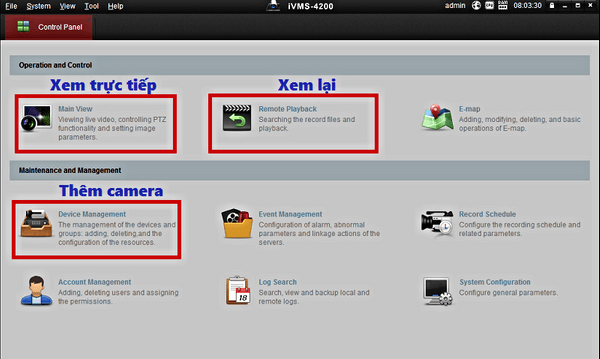
Bước 3: Sau khi giao diện mới được hiện ra, bạn nhìn sang bên trái có các mục: camera, ngày, tháng, giờ,… Bạn chỉ cần tích vào ngày muốn xem, chọn camera. Ngày nào có hình ảnh sẽ được hiển thị dấu tam giác đỏ ở dưới chân.
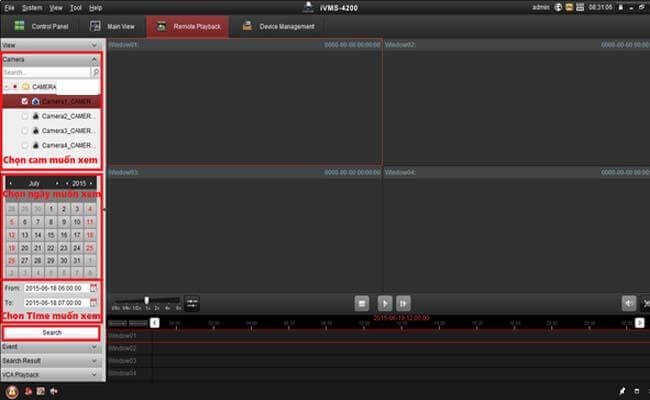
Bước 4: Chọn giờ bắt đầu và giờ kết thúc rồi nhấn Search sẽ hiện ra khung thời gian có màu. Lúc này bạn muốn xem đoạn nào thì click chọn đoạn đó và bắt đầu xem lại là có thể bắt đầu.
⦁ Hướng dẫn xem lại camera Hikvision trên điện thoại thông qua phần mềm Hik-Connect:
Bước 1: Cài đặt phần mềm Hik-Connect trên điện thoại di động (lưu ý chỉ áp dụng với smart phone).

Bước 2: Mở phần mềm và chọn mục “Remote Playback”.
Bước 3: Màn hình hiển thị giao diện 4 ô, chọn vào 1 ô dấu cộng.
Bước 4: Tab “Select Camera” được hiển thị, bạn chọn ngày giờ bắt đầu xem và ngày giờ kết thúc rồi chọn camera để xem lại.
Bước 5: Các video sẽ được hiển thị, bạn chỉ cần dùng những phím chức năng để tua nhanh, chậm,… và tiến hành xem lại.
Trên thiết bị máy tính và điện thoại sẽ tương thích với những phần mềm khác nhau và giao diện riêng, thao tác riêng. Vì vậy người dùng nên lưu ý tải đúng phần mềm tương thích với camera Hikvision và thực hiện theo đúng những thao tác được hướng dẫn phía trên nhé!
Hướng dẫn cách xem lại camera hãng Dahua
Đây cũng là một trong những thương hiệu camera nổi tiếng và được ưa chuộng tại Việt Nam.
Thương hiệu này đến từ Trung Quốc với nhiều dòng sản phẩm đa dạng, chất lượng cao và phù hợp với nhiều đối tượng khách hàng, các nhu cầu khác nhau. Để xem lại các loại camera từ hãng này thì bạn có thể tham khảo một số gợi ý dưới đây:
Xem lại camera Dahua qua máy tính:
Bước 1: Tải về và cài đặt phần mềm Smart PSS.
Bước 2: Người dùng tạo tài khoản và mật khẩu đăng nhập để tăng tính bảo mật.
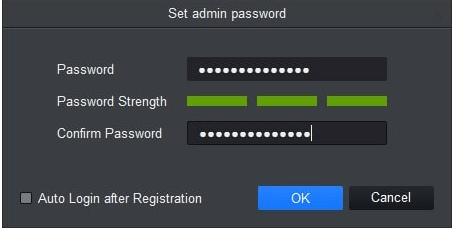
Bước 3: Chọn mục “Phát lại” trên giao diện màn hình chính.
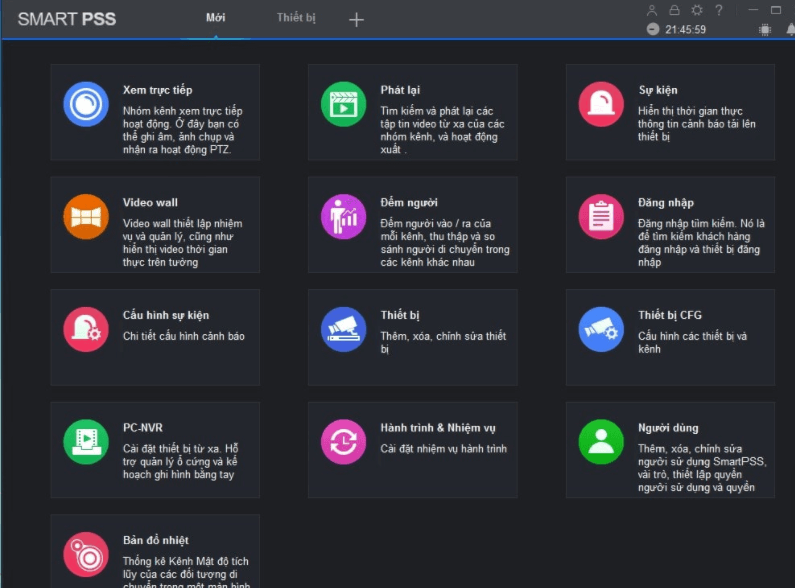
Bước 4: Trên màn hình giao diện mới, bạn chọn thiết bị cần xem, kiểu bản ghi, ngày giờ cần xem (bắt đầu – kết thúc) rồi nhấn tìm.
Bước 5: Đoạn nào có hiển thị màu xanh lá cây là có thể xem, các đoạn không có màu xanh là không có dữ liệu ghi hình.
Bước 6: Di chuột đến đoạn màu xanh và nhấn vào đó để xem lại video.
Xem lại camera Dahua qua điện thoại:
Trước tiên bạn cần cài đặt phần mềm IDMSS xem lại camera Dahua trên điện thoại iPhone hoặc GDMSS đối với hệ điều hành Android. Sau đó thực hiện theo những thao tác được hướng dẫn như sau:
Bước 1: Mở phần mềm và nhấn vào biểu tượng 3 gạch ở trên cùng, bên trái (như hình phía dưới).
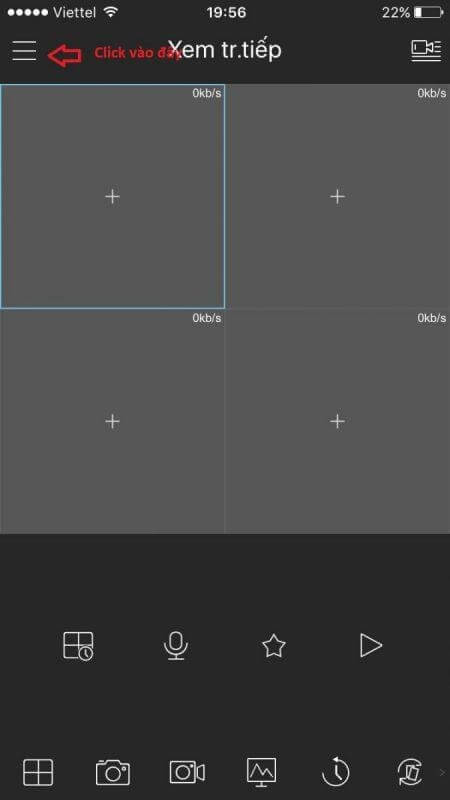
Bước 2: Cửa sổ mới hiển thị các chức năng, bạn nhấn chọn mục “Xem lại”.
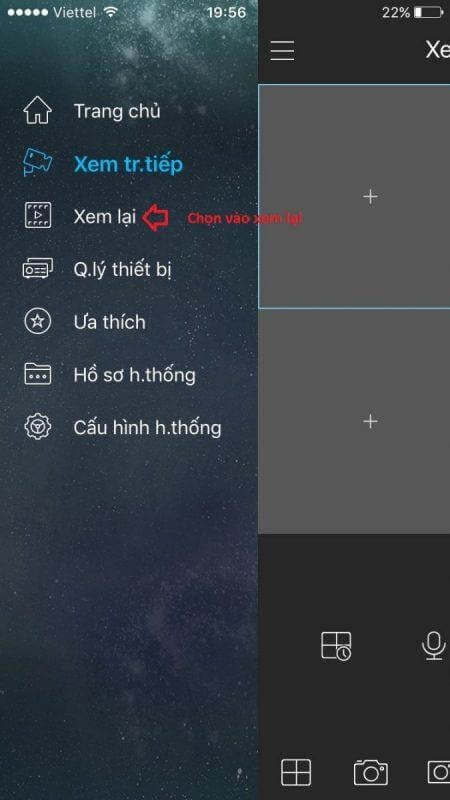
Bước 3: Cửa sổ giao diện mới hiển thị, bạn chọn vào mục biểu tượng video như mũi tên đỏ ở hình phía dưới.
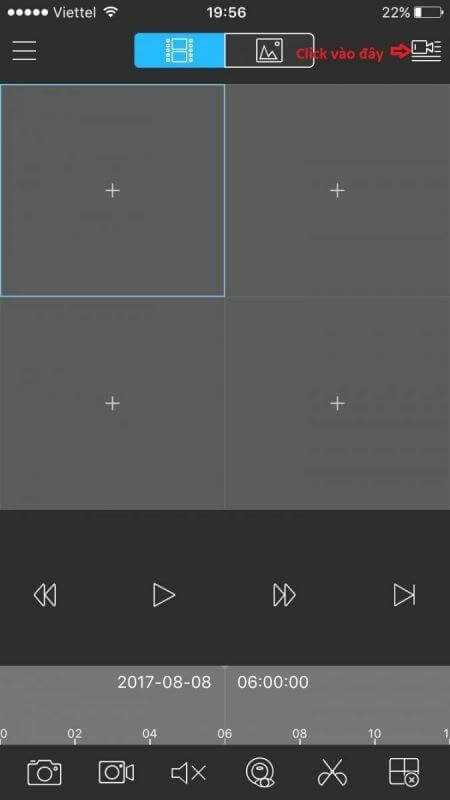
Bước 4: Người dùng chọn thời gian cần xem lại, hiển thị toàn bộ hình ảnh, chọn mắt camera cần xem lại và nhấn vào mục “Bắt đầu phát lại” để tiến hành xem. Người dùng có thể tua nhanh, chậm tùy ý.
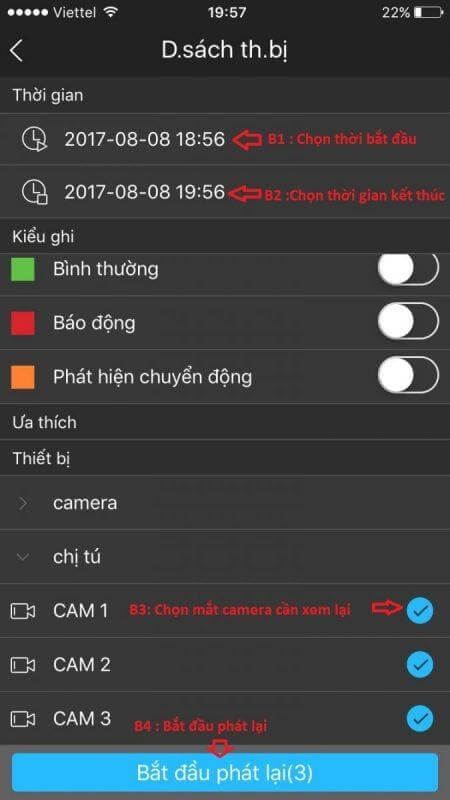
Cách này cũng khá đơn giản nên bạn có thể áp dụng để xem lại camera Dahua nếu có nhu cầu cần thiết!
Chi tiết cách xem lại camera hãng Kbvision
Là một trong những hãng camera nổi tiếng đến từ Mỹ – Kbvision được ưa chuộng ở nhiều nước, trong đó có Việt Nam. Các sản phẩm của thương hiệu trên vô cùng đa dạng với chất lượng được đánh giá cao. Nhu cầu xem camera trực tiếp hay xem lại trên máy tính, điện thoại với dòng camera đến từ hãng này cũng khá phổ biến. Dưới đây là hướng dẫn cơ bản mà người dùng có thể tham khảo.
Xem lại camera Kbvision trên máy tính thông qua phần mềm KBiVMS:
Bước 1: Dowload và cài đặt phần mềm KBiVMS trên máy tính.
Bước 2: Bật phần mềm, tại giao diện chính nhấn chọn mục “Playback”.
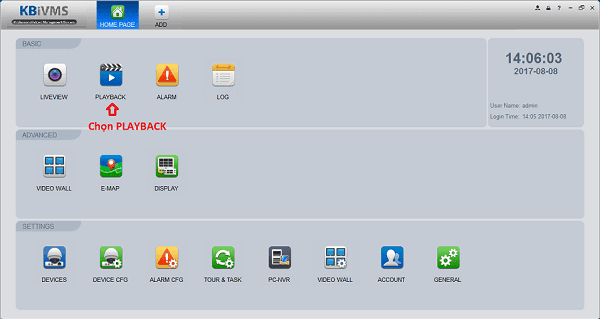
Bước 3: Chọn camera cần xem lại, thời gian bắt đầu, kết thúc và nhấn “Search” (Nếu dữ liệu có sẽ được hiển thị màu xanh phía dưới).
Bước 4: Cuối cùng chỉ cần xem lại dữ liệu theo ngày tháng mà bạn muốn.
⦁ Xem lại camera Kbvision trên điện thoại:
Bước 1: Tải và cài đặt phần mềm KBVIEW lite trên điện thoại.
Bước 2: Khởi động phần mềm, chọn “Menu” rồi tìm và nhấn vào mục “Xem lại”.
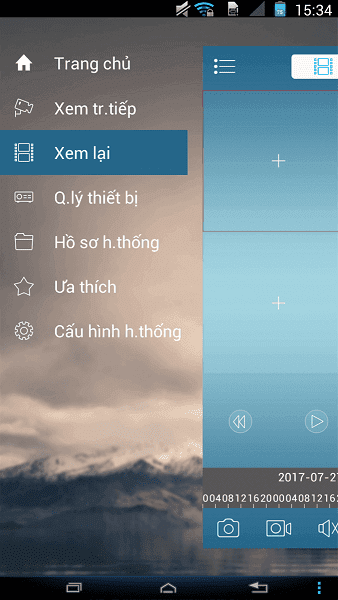
Bước 3: Chọn nhấn vào hình biểu tượng quay phim ở góc phải màn hình.
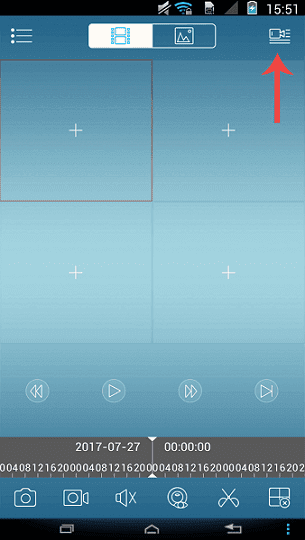
Bước 4: Chọn ngày, giờ cần xem lại rồi nhấn “OK”.
Bước 5: Chọn camera cần xem rồi nhấn “Bắt đầu phát lại” (phần có màu xanh là dữ liệu có thể xem lại).
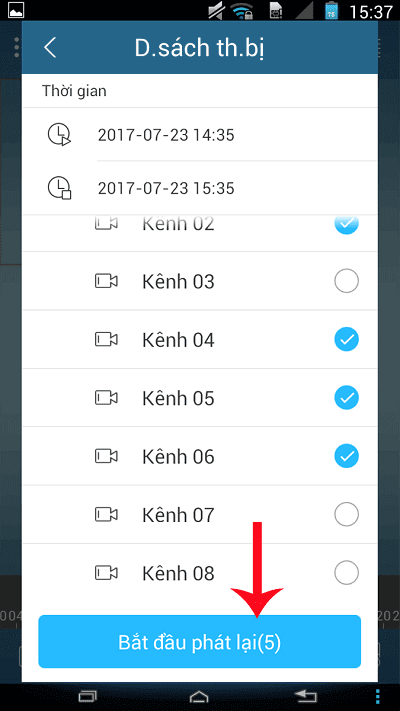
Chỉ với những bước đơn giản như trên, bạn hoàn toàn có thể xem lại camera với nhu cầu nhất định. Tuy nhiên hãy lưu ý thực hiện đúng theo hướng dẫn với loại camera cụ thể để đảm bảo xem lại camera tốt nhất nhé!
Cách xem lại camera hãng Yoosee
Đây là dòng camera khá phổ biến trên thị trường hiện nay. Camera Yoosee là dòng camera sử dụng phần mềm Yoosee và có thể do nhiều nhà sản xuất khác nhau nhưng thông thường là xuất xứ từ đất nước Trung Quốc. Dòng camera này với ưu thế nhỏ gọn, tích hợp camera wifi, kết nối internet nên được khá nhiều người dùng yêu thích.
Bên cạnh xem trực tiếp thì bạn có thể xem lại dữ liệu thông qua thẻ nhớ trên máy tính hoặc điện thoại. Hướng dẫn cách xem lại cụ thể như sau:
⦁ Xem lại camera Yoosee trên máy tính:
Bước 1: Tải và cài đặt phần mềm CMS Client.
Bước 2: Đăng nhập phần mềm, khi giao diện hiển thị bạn chọn biểu tượng Playback trên thanh công cụ.
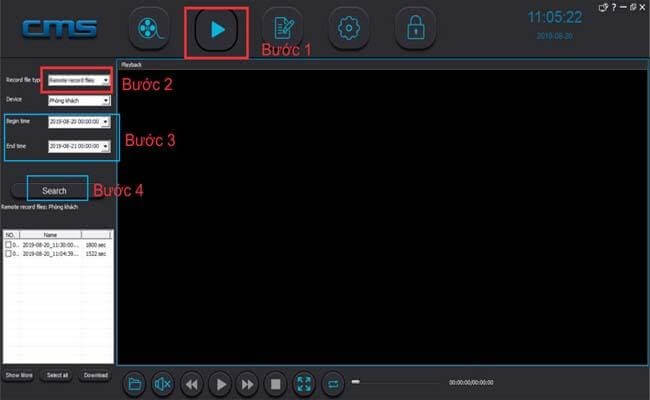
Bước 3: Tại mục “Record file type” bạn nhấn chọn “Remote record files” rồi ở mục “Device” chọn thiết bị cần xem lại.
Bước 4: Chọn thời gian bắt đầu và kết thúc rồi nhấn “Search” để tìm file lưu.
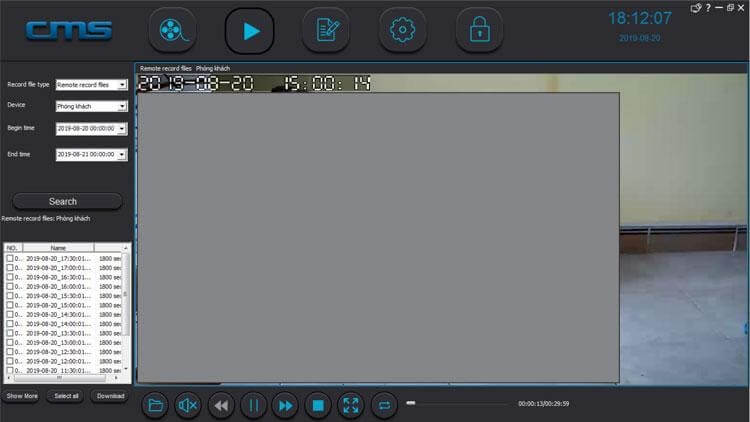
Bước 5: Các files sẽ được hiển ở mục dưới, bạn cần xem files nào thì click vào file đó rồi bắt đầu xem.
⦁ Xem lại camera Yoosee trên điện thoại:
Bước 1: Cài đặt phần mềm xem camera Yoosee trên điện thoại tương thích với hệ điều hành iOS hay Android cụ thể.
Bước 2: Đăng ký tài khoản, cài đặt camera Yoosee và đặt mật khẩu cho camera.
Bước 3: Cài đặt chế độ ghi và lưu hình ảnh camera trên điện thoại với thao tác sau: Bạn cắm thẻ nhớ vào camera thông qua khe chứa thẻ nhớ rồi mở phần mềm Yoosee và nhấn vào mục “Settings”, chọn “Record Settings” rồi nhấn vào “Erase SD Card” rồi nhấn chọn “Format”.
Bước 4: Tắt phần mềm trên và thoát khỏi ứng dụng Yoosee. Sau đó mở lại và nhấn vào biểu tượng chiếc máy quay trên thanh công cụ.
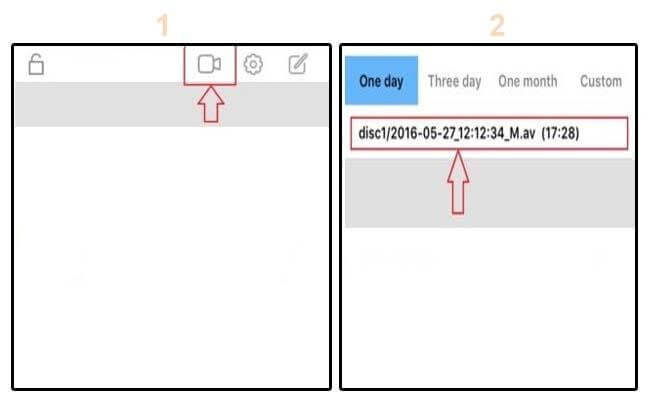
Bước 5: Giao diện hiển thị phần mềm các tệp dữ liệu, bạn chỉ cần nhấn vào mục mình muốn xem lại rồi bắt đầu xem chi tiết.
Cách này cũng khá đơn giản – đây là một trong những tính năng nổi bật khi sử dụng phần mềm ứng dụng mà nhiều người có nhu cầu. Bạn nên áp dụng theo đúng những thao tác được hướng dẫn phía trên để xem lại dữ liệu video từ camera Yoosee như mong muốn!
Cách xem lại camera hãng Ezviz
Đây là sản phẩm đến từ thương hiệu Ezviz, Trung Quốc. Hãng camera này phổ biến ở nhiều nước với những sản phẩm đa dạng, nhiều tính năng cũng như mức giá khác nhau mà người dùng có thể thoải mái lựa chọn theo nhu cầu nhất định. Với hệ thống camera nhiều loại thì việc tìm hiểu về những tính năng khi sử dụng chúng cũng được nhiều người quan tâm.
Người dùng bên cạnh xem trực tiếp camera trên máy tính, điện thoại trực tiếp thông qua phần mềm quản lý, giám sát thì còn có thể xem lại dữ liệu cũ với mục đích nhất định. Nếu có nhu cầu trên thì bạn hãy tham khảo hướng dẫn chi tiết với những bước đơn giản dưới đây:
⦁ Xem lại camera Ezviz trên máy tính:
Bước 1: Đầu tiên bạn tiến hành tìm kiếm, tải và cài đặt phần mềm Eziviz Studio trên máy tính.
Bước 2: Đăng ký tài khoản và đăng nhập vào phần mềm.
Bước 3: Tại giao diện chính trên màn hình, chọn mục “Gallery” để xem lại các hình ảnh đã ghi hình vào thẻ nhớ.
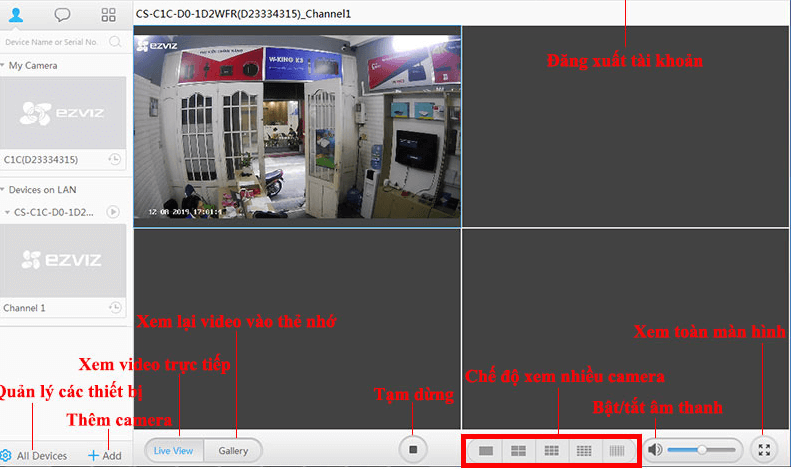
Bước 4: Bắt đầu xem lại dữ liệu camera mà bạn muốn.
⦁ Xem lại camera Ezviz trên điện thoại:
Bước 1: Tải, cài đặt và đăng ký thành công tài khoản trên phần mềm Eviz dành cho điện thoại.
Bước 2: Bạn mở ứng dụng Ezviz trên điện thoại, vào mục “Trang chủ” rồi chọn “Thêm thiết bị” để bắt đầu kết nối với camera.
Bước 3: Bạn nhập mã seri hoặc quét mã QR trên camera rồi chọn “kết nối vào mạng” và thực hiện các thao tác để kết nối với camera.
Bước 4: Chọn xem camera.
Bước 5: Chọn xem lại camera từ video xem trực tiếp như hình phía dưới.
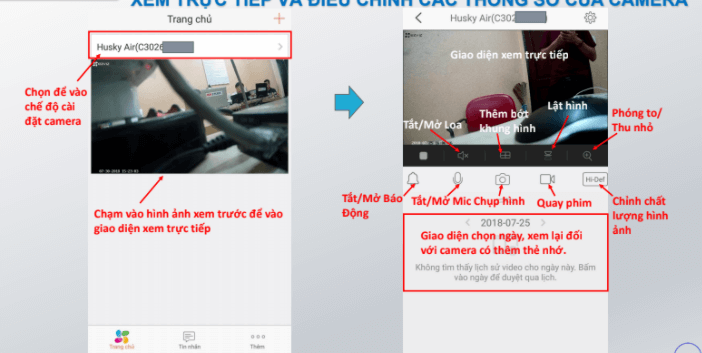
Phía trên là những hướng dẫn chi tiết cách xem camera từng hãng bao gồm: Hikvision, Kbvision, Dahua, Ezviz, Yoosee,… trên điện thoại và máy tính. Mỗi thương hiệu sẽ tương thích với phần mềm ứng dụng riêng cũng như tích hợp trên các thiết bị và hệ điều hành khác nhau. Chính vì vậy người dùng cần đặc biệt lưu ý.
Hy vọng với những thông tin chúng tôi cung cấp sẽ hữu ích cho nhiều người!

